因为PDF格式比较特殊,针对PDF文件的编辑处理需要借助专业软件,例如迅捷PDF编辑器。今天小编就给大家介绍使用迅捷PDF编辑器进行PDF文件页面复制、页面删除的方法,具体操作如下。
PDF页面复制
打开迅捷PDF编辑器,进入界面,导入PDF文件,在菜单栏中点击【文档】——【更多页面】——【复制页面】选项,如图所示,
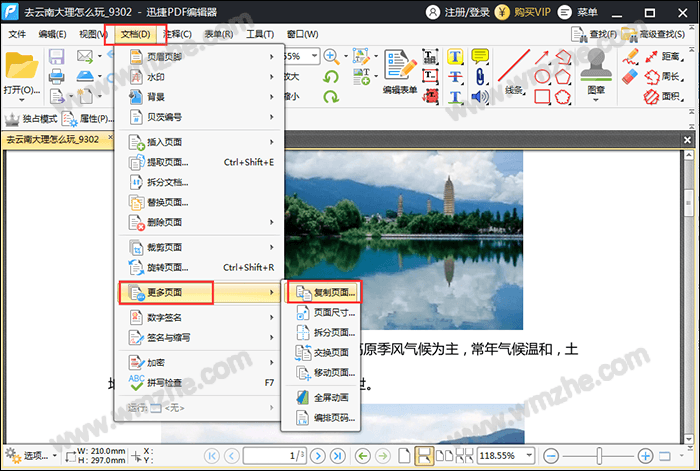
出现弹窗,如图,选择页面范围(即复制的页面范围),你可以选择全部页面,也可以自定义,
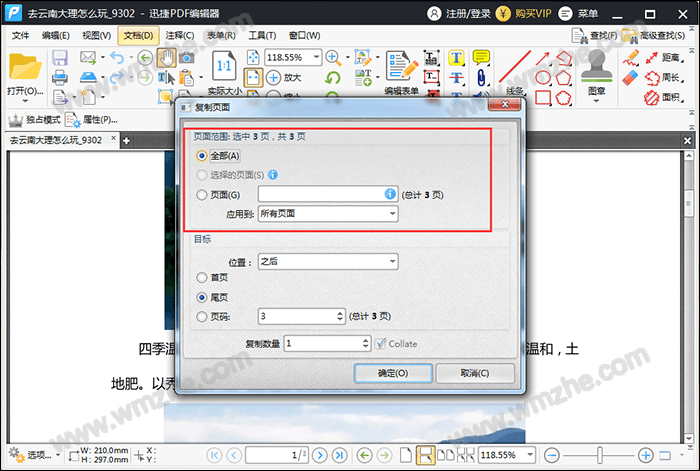
接着对【目标】进行设置,选择复制页面的目标位置,设置完成,点击确定即可,
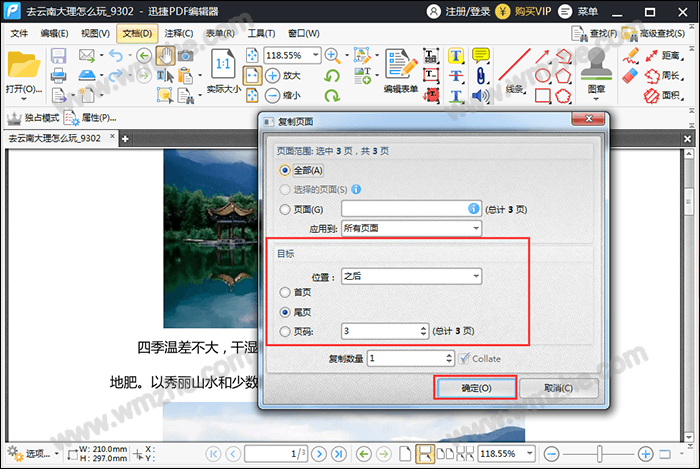
回到软件主页,在菜单栏中点击【文件】——【另存为】,即可保存导出PDF文件。

PDF页面删除
打开迅捷PDF编辑器,进入界面,导入PDF文件,点击【文档】——【删除页面】——【删除页面】功能,或者按快捷键【Ctrl+Shift+D】,
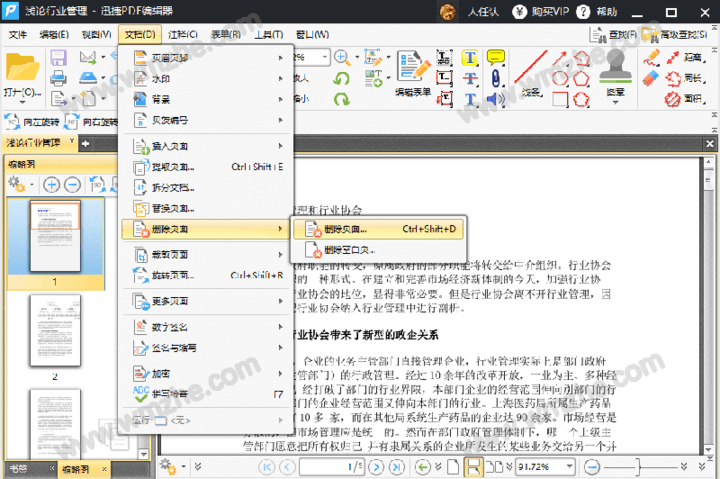
弹出对话框,如图,选择删除页面范围,点击确定,即可删除页面,
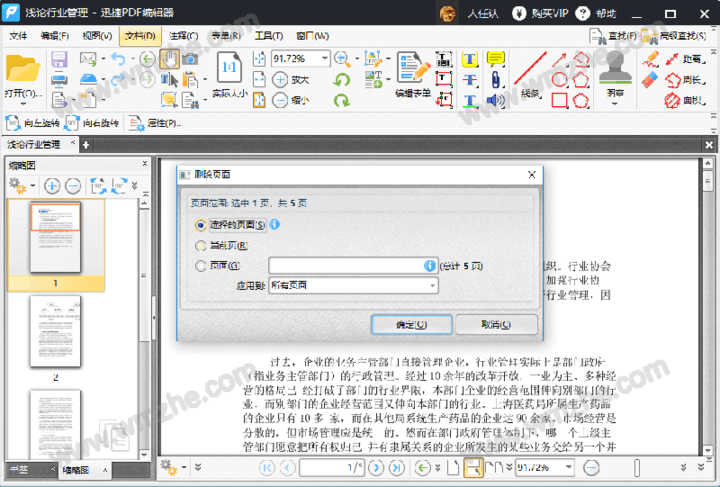
还有一种方法,首先导入PDF文件,在软件右侧的缩略图中选择指定页面,鼠标右击,点击【删除页面】,就能成功删除PDF页面。
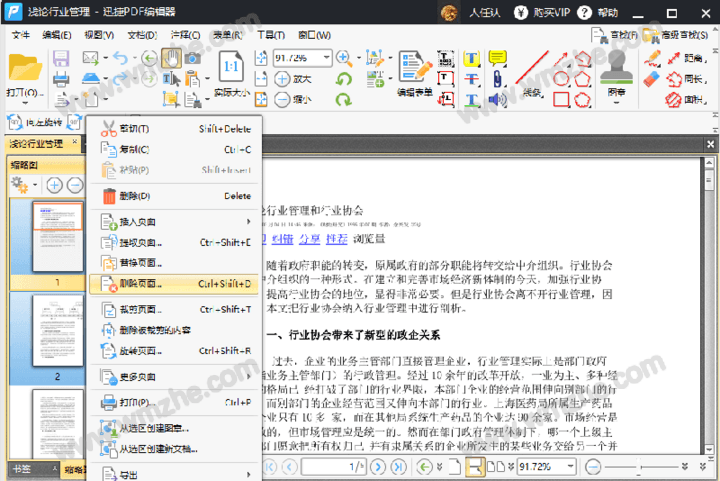
如果你在编辑PDF文档时遇到了其他问题,可以关注www.softyun.net/it.html整理的文章教程。